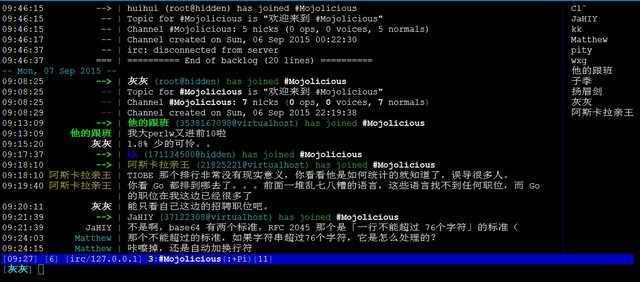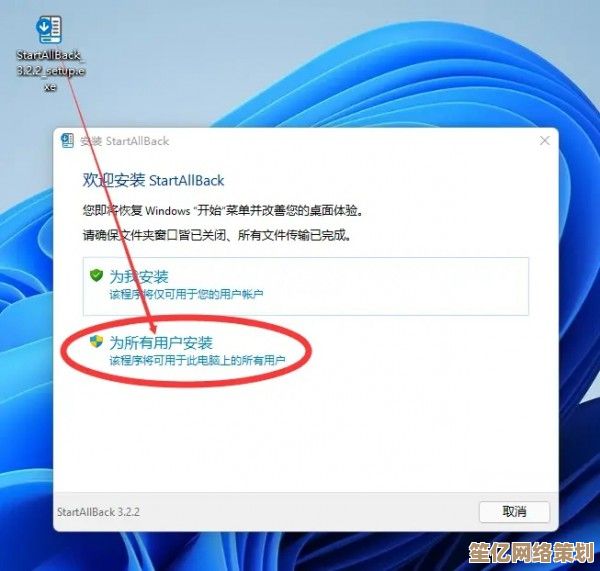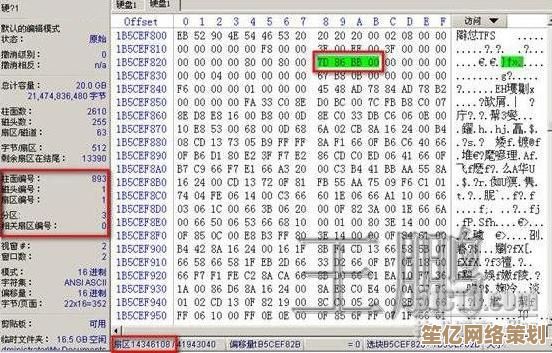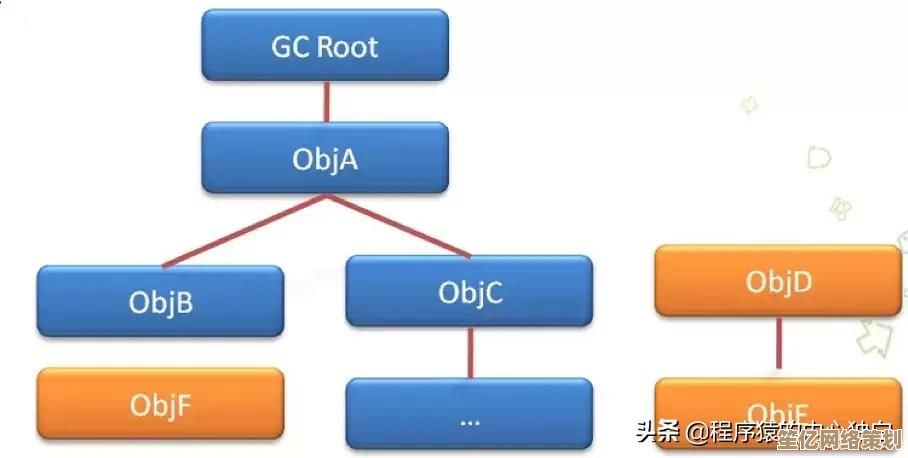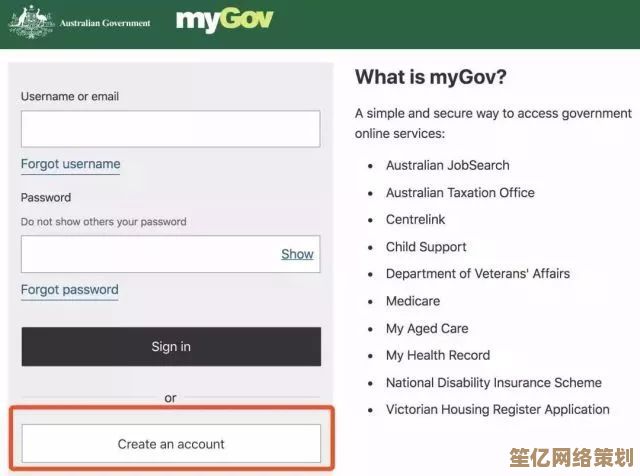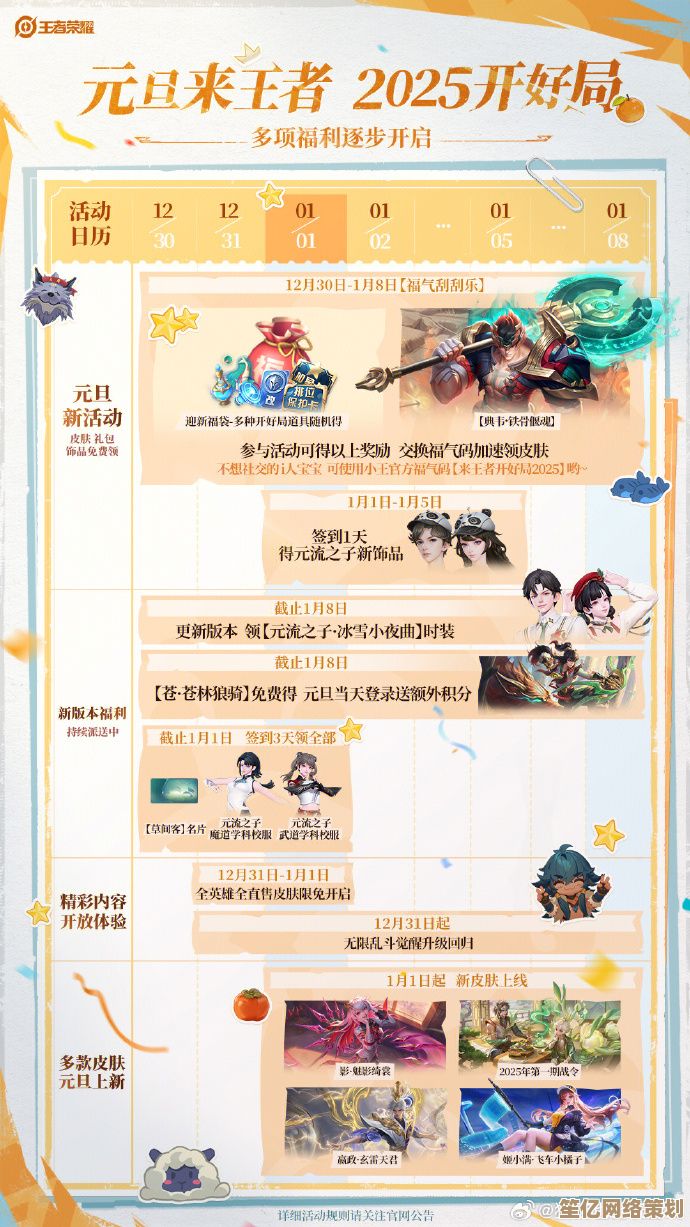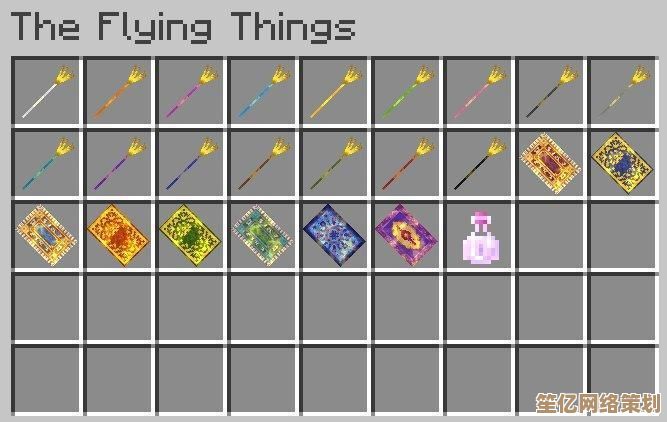笔记本黑屏问题解决指南:一步步教你轻松应对屏幕无响应
- 问答
- 2025-09-22 02:15:34
- 2
一步步教你轻松应对屏幕无响应
天啊,又黑屏了!这已经是我这周第三次遇到笔记本突然"罢工"的情况了,记得上次重要会议前五分钟,我的ThinkPad突然给我来了个"全黑表演",那一刻我差点把咖啡泼在键盘上(幸好忍住了),今天我就来分享一些真实有效的黑屏解决方案,不是那种千篇一律的"重启试试"的废话指南。
第一步:别慌,先做这些基本检查
说真的,90%的黑屏问题其实都特别简单,上周我表弟火急火燎地打电话说电脑坏了,结果发现只是他不小心碰到了显示器亮度快捷键(笑死)。
- 检查电源:听起来很蠢对吧?但你真的确定插头插好了吗?我有个朋友曾经因为电源线松了折腾了一下午
- 亮度设置:按Fn+亮度增加键试试(不同品牌快捷键可能不同)
- 外接显示器:如果有条件,接个外接显示器看看,这能快速判断是屏幕问题还是主机问题
第二步:强制重启(但别太暴力)
我知道你肯定试过按电源键了,但你真的按对了吗?长按电源键15秒以上才是真正的强制关机(我的MacBook Pro有时候就需要这种"强硬手段"),等个30秒再开机,给电脑一点"冷静期"。
上个月我的老戴尔突然黑屏,这种强制重启居然奏效了,虽然我到现在也不知道具体原因是什么...
第三步:进入安全模式
如果重启后还是黑屏,试试进入安全模式,Windows电脑可以在启动时狂按F8(Win10之后可能需要更复杂的操作,微软真是...),Mac则是开机时按住Shift。
安全模式能帮你判断是不是某个该死的驱动程序或软件在搞鬼,记得我去年装了个盗版PS(别学我),结果直接导致开机黑屏,最后只能在安全模式下卸载。

第四步:检查硬件连接
这个稍微需要一点动手能力,但别怕!笔记本屏幕排线松动是很常见的黑屏原因,不过要提醒你:在保修期内别自己拆机,否则...你懂的。
我邻居的华硕就是因为孩子摔了一下导致排线松动,维修店要价800,结果他YouTube现学现卖,20块钱买了工具自己搞定了(虽然中途差点把排线扯断)。
第五步:终极方案 - 重装系统
如果以上方法都无效,可能是系统核心文件损坏了,备份好数据后(希望你有定期备份的习惯,我就吃过亏),考虑重装系统。
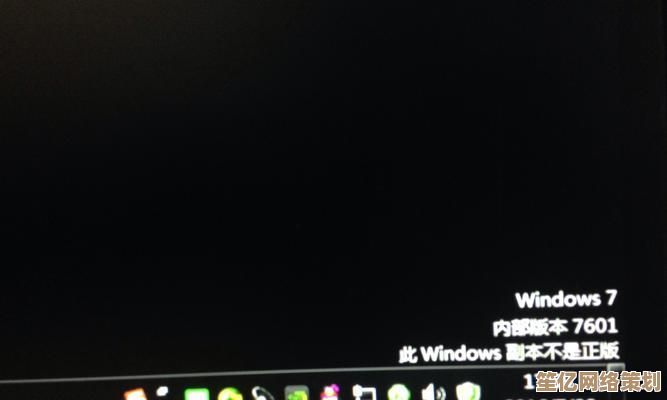
说个糗事:我第一次自己重装系统时,因为太紧张把整个硬盘格式化了,连恢复分区都没留...现在想想都觉得自己蠢爆了。
预防胜于治疗
经过这么多次黑屏惊吓,我总结了一些预防措施:
- 定期清理风扇(我的联想就是因为过热导致显卡虚焊)
- 别装来路不明的软件(血的教训)
- 重要会议前一定要提前开机检查(别问我怎么知道的)
最后说句实在话,如果这些方法都试过了还是黑屏,可能真的该考虑送修或换新机了,我的老战友宏碁在坚持了6年后,用一场盛大的黑屏仪式告别了历史舞台...
遇到黑屏别急着砸电脑(虽然真的很想),一步步来,大多数情况下都能解决,如果实在搞不定,找个懂电脑的朋友帮忙,或者...是时候给自己一个换新笔记本的理由了?
本文由雪和泽于2025-09-22发表在笙亿网络策划,如有疑问,请联系我们。
本文链接:http://waw.haoid.cn/wenda/5975.html